11 Cara Memperbaiki Kode Kesalahan Minecraft Deep Ocean — TechCult
Bermacam Macam / / April 06, 2023
Minecraft adalah salah satu game online multipemain terbaik di mana Anda harus membangun dan menghancurkan beberapa blok tiga dimensi untuk bertahan hidup, membangun, menjelajah, dan bersenang-senang. Namun terkadang error dan bug terjadi pada PC Anda. Salah satu masalah tersebut adalah kode kesalahan Minecraft di lautan dalam. Kesalahan penuh akan digambarkan sebagai Kode kesalahan: kode 0x80070057: Laut Dalam. Ada yang salah dalam proses login. Ini adalah kode kesalahan laut dalam Minecraft. Jika Anda juga menghadapi kode kesalahan laut dalam Minecraft di PC Anda, panduan ini akan membantu Anda memperbaikinya dengan serangkaian metode pemecahan masalah yang efektif.

Daftar isi
- Cara Memperbaiki Kode Kesalahan Minecraft Deep Ocean
- Metode 1: Langkah Pemecahan Masalah Dasar
- Metode 2: Luncurkan Minecraft Launcher sebagai Administrator
- Metode 3: Hapus Entri Minecraft dari File Hosts
- Metode 4: Pastikan Layanan Permainan Berjalan
- Metode 5: Hapus Cache Microsoft Store
- Metode 6: Perbaiki atau Setel Ulang Peluncur Minecraft
- Metode 7: Instal Pembaruan di Microsoft Store
- Metode 8: Perbarui Driver GPU
- Metode 9: Perbarui Windows
- Metode 10: Instal ulang Layanan Permainan
- Metode 11: Instal ulang Minecraft
Cara Memperbaiki Kode Kesalahan Minecraft Deep Ocean
Alasan paling umum untuk kode kesalahan laut dalam Minecraft adalah adanya bug saat Anda mencoba menyambung ke server Minecraft. Ini adalah masalah yang mengganggu bagi beberapa pengguna Windows 10. Berikut adalah beberapa penyebab yang menyebabkan Error code: 0x80070057.
- Server sedang down untuk pemeliharaan, atau tidak aktif karena masalah apa pun.
- Windows Defender Firewall atau antivirus memblokir URL atau program.
- Driver grafis yang kedaluwarsa atau rusak.
- File cache yang rusak di file host.
- Konflik browser dan aktivitas pemeliharaan server.
- Sistem operasi usang.
- Peluncur Minecraft memiliki gangguan di dalamnya.
Berikut adalah beberapa solusi efektif yang akan membantu Anda memperbaiki kode kesalahan laut dalam Minecraft. Metode disusun dari tingkat dasar hingga mahir sehingga Anda mencapai perbaikan dengan sangat cepat. Jadi, tunggu apa lagi? Lanjutkan membaca artikel.
Metode 1: Langkah Pemecahan Masalah Dasar
Berikut adalah beberapa metode pemecahan masalah dasar yang akan membantu Anda mendapatkan perbaikan untuk kode 0x80070057: Deep Ocean dalam peretasan sederhana.
1A. Mengulang kembaliPC
Pertama, coba me-restart PC. Ini akan menyelesaikan semua gangguan sementara yang terkait dengan komputer Anda.
1B. Gunakan Akun yang Sama di aplikasi Xbox dan aplikasi Microsoft Store
Pastikan Anda masuk dengan akun yang sama di aplikasi Xbox dan Microsoft Store. Jika Anda menggunakan dua akun berbeda, ini akan menyebabkan kesalahan laut dalam Minecraft.
1C. Tutup Aplikasi Latar Belakang
Jika PC Anda memiliki aplikasi latar belakang yang menggunakan cheat, mobs khusus, atau yang serupa, ini dapat mengganggu permainan Minecraft. Tutup semua aplikasi latar belakang lainnya berjalan di PC Anda. Anda juga dapat menghapusnya jika perlu. Masuk lagi dan periksa apakah Anda telah memperbaiki kode kesalahan laut dalam.

1D. Gunakan Peluncur Resmi
Jika Anda menggunakan peluncur pihak ketiga untuk membuka Minecraft, ini dapat menyebabkan Kode kesalahan: kode 0x80070057: Laut Dalam. Ada yang salah dalam proses login. Selalu gunakan peluncur resmi untuk masuk ke Minecraft. Juga, pastikan Anda menggunakan versi Minecraft yang diperbarui untuk menghindari kesalahan login.

1E. Hapus Riwayat Peramban
Jika Anda menghadapi kesalahan Minecraft di browser apa pun, coba gunakan browser lain. Buka tab baru di beberapa browser lain dan arahkan ke Minecraft.net. Masuk menggunakan kredensial Anda. Jika Anda tidak menghadapi kesalahan apa pun di peramban baru, bersihkan riwayat penjelajahan Anda, dan tembolok di browser utama Anda.

1F. Tunggu Waktu Aktif Server
Meskipun Minecraft tidak memiliki halaman status resmi, Anda dapat memeriksa statusnya di akun dukungan Twitter. Jika ada masalah yang terkait dengan masuk, Anda dapat menemukannya di halaman ini. Selain itu, jika ada aktivitas pemeliharaan server, Anda mungkin menghadapi kode kesalahan Minecraft di lautan dalam.
1. Mengunjungi Halaman Status Mojang pada Twitter.
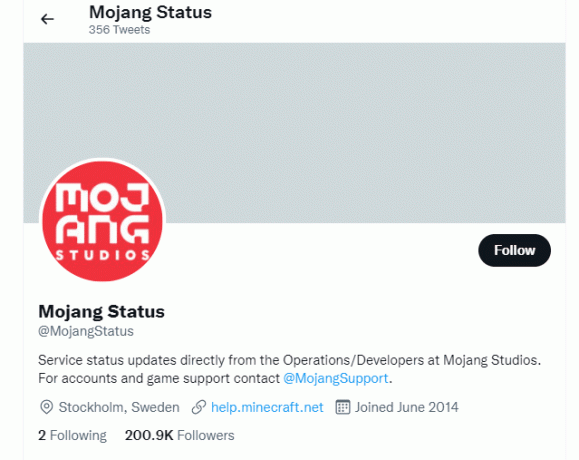
2. Periksa apakah ada masalah yang terkait dengan Minecraft.
3. Juga, periksa Reddit Dan Minecraft.net dan lihat apakah semua pengguna lain telah melaporkan masalah tersebut.
4. Jika Anda menemukan aktivitas server atau pemeliharaan, Anda tidak memiliki pilihan lain selain menunggu.
Baca juga:Perbaiki Server Minecraft Tidak Dapat Mengikuti
1G. Mulai ulang Peluncur Minecraft
Sebagai metode pemecahan masalah dasar, coba mulai ulang peluncur Minecraft. Itu keluar dari akun Minecraft Anda dan kemudian masuk lagi setelah beberapa saat. Solusi ini cukup sederhana dan berikut adalah beberapa langkah untuk memulai ulang peluncur.
1. Pertama, klik KELUAR di Anda Minecraftakun seperti yang digambarkan.
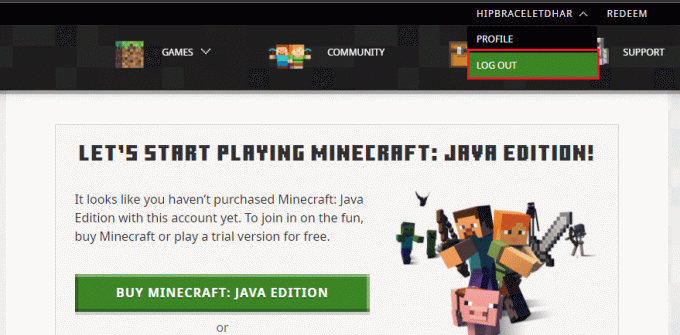
2. Sekarang, klik kanan pada ruang kosong di Bilah tugas.
3. Dalam Proses tab jendela Task Manager, cari dan pilih Minecraft tugas yang berjalan di latar belakang.
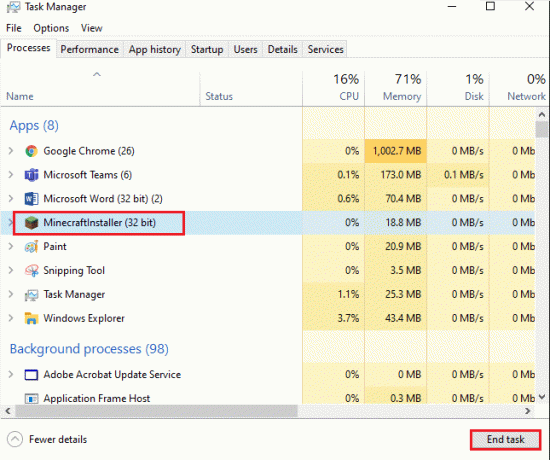
5. Lalu, klik Tugas akhir di sudut kanan atas jendela.
6. Berikutnya, reboot PC.
7. GABUNG lagi dengan kredensial Anda.

Sekarang periksa apakah Anda telah memperbaiki kesalahan gagal login Minecraft.
Metode 2: Luncurkan Minecraft Launcher sebagai Administrator
Terkadang, Anda mungkin memiliki hak administratif untuk mengakses beberapa layanan di peluncur Minecraft. Anda mungkin menghadapi kode kesalahan Minecraft di lautan dalam jika Anda belum diberikan hak administratif. Ikuti langkah-langkah yang disebutkan di bawah untuk meluncurkan Minecraft sebagai administrator.
1. Klik kanan pada Minecraftjalan pintas di desktop atau arahkan ke direktori instalasi dan klik kanan di atasnya.
2. Sekarang, klik Properti.
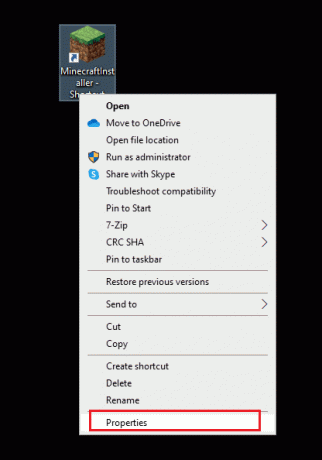
3. Dalam Properti jendela, beralih ke Kesesuaian tab dan centang kotak Jalankan program ini sebagai administrator.
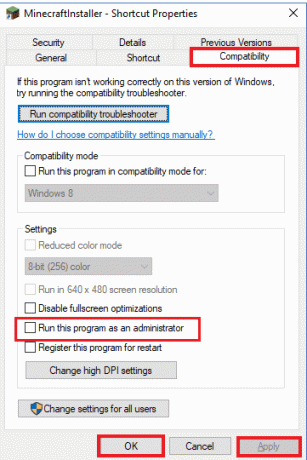
4. Terakhir, klik Terapkan > OK untuk menyimpan perubahan.
Baca juga:Perbaiki Layar Hitam Minecraft di Windows 10
Metode 3: Hapus Entri Minecraft dari File Hosts
Jika file host telah mengedit entri domain Minecraft.net atau Mojang, Anda akan menghadapi kode kesalahan laut dalam Minecraft. Karenanya, Anda harus menghapus entri untuk menyelesaikannya. Berikut beberapa petunjuk untuk menghapus entri Minecraft.
1. tekan Tombol Windows + E bersama-sama untuk membuka File Explorer.
2. Sekarang, beralih ke Melihat tab dan periksa Item tersembunyi kotak di Tunjukan Sembunyikan bagian.
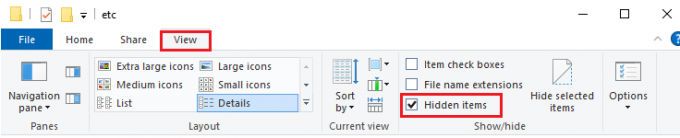
3. Sekarang, salin dan tempel jalur berikut di jalur navigasi File Explorer.
C:\Windows\System32\drivers\dll
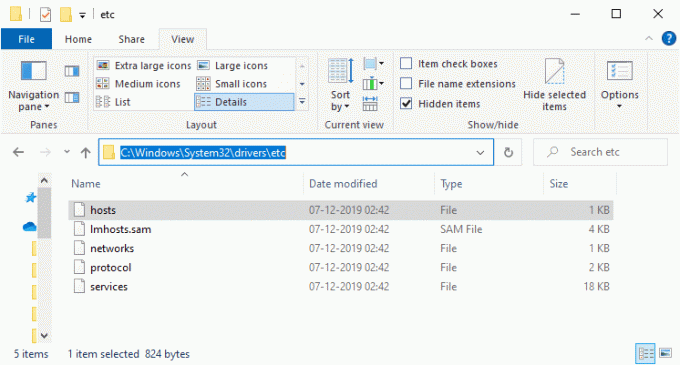
4. Sekarang, pilih dan klik kanan pada host file dan pilih Buka dengan pilihan seperti yang ditunjukkan.
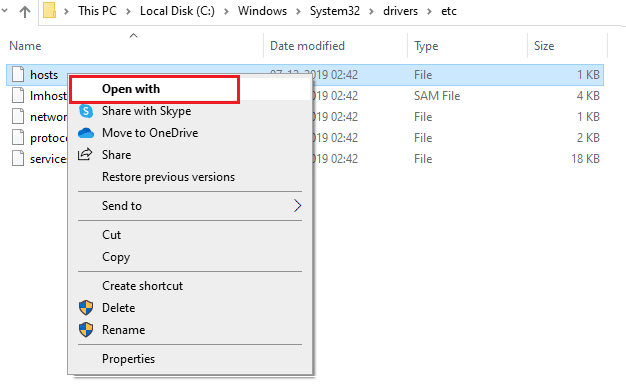
5. Sekarang, pilih Notepad pilihan dari daftar dan kemudian klik Oke.

6. Sekarang, klik Ctrl + F kunci untuk membuka Menemukan jendela. Di sini, ketik Minecraft dalam Menemukan apa tab dan klik Temukan Berikutnya seperti yang ditunjukkan.
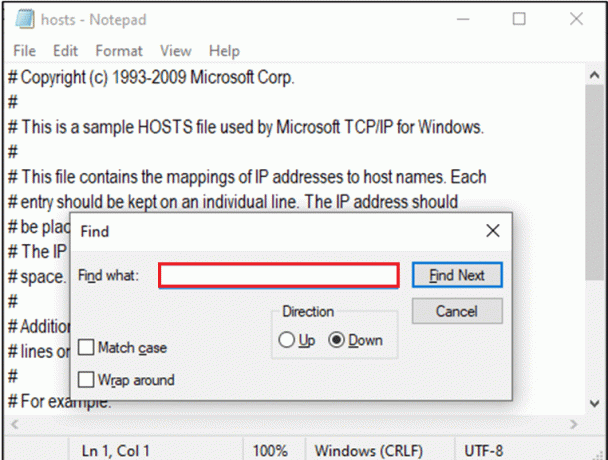
7. Jika Anda tidak mendapatkan hasil pencarian, itu berarti Anda tidak memiliki korup Minecraft file di PC Anda. Jika Anda menemukan Minecraft bagian, klik kanan padanya dan menghapus mereka.
8. Sekarang, simpan file dengan mengklik Tombol Ctrl+S bersama.
9. KELUAR Notepad dan periksa apakah Anda telah memperbaiki periksa apakah Anda telah memperbaiki kesalahan laut dalam Minecraft.
Metode 4: Pastikan Layanan Permainan Berjalan
Untuk memperbaiki kode kesalahan Minecraft di lautan dalam, periksa apakah layanan game penting seperti Pembaruan Windows, Pembantu IP, Xbox Live Auth Manager, Xbox Live Game Save, Layanan Jaringan Xbox Live, layanan Permainan, dan layanan penginstalan Microsoft adalah berlari. Inilah cara melakukannya.
1. Tekan kunci jendela dan ketik Jasa.
2. Klik Jalankan sebagai administrator dan buka jendela Layanan.

3. Sekarang, di Jasa jendela, gulir ke bawah dan cari Layanan Pembaruan Windows dan klik di atasnya.
4. Sekarang, klik Properti.
Catatan: Anda juga dapat mengklik dua kali pada Layanan Pembaruan Windows untuk membuka Properti jendela.

5. Sekarang, atur Jenis startup ke Otomatis, seperti yang ditunjukkan di bawah ini.
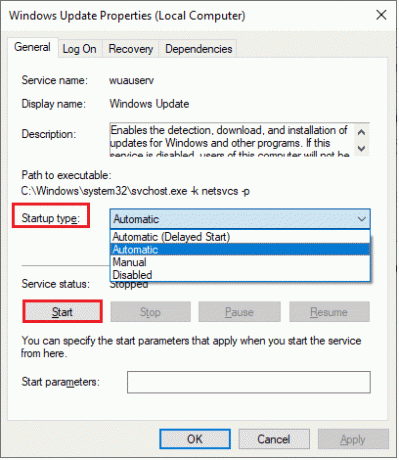
6. Sekarang, klik Terapkan > OK untuk menyimpan perubahan.
7. Ulangi langkah yang sama untuk layanan berikut dan periksa apakah Anda telah memperbaiki masalahnya.
- Pembantu IP,
- Manajer Autentikasi Xbox Live,
- Xbox Live Game Simpan,
- Layanan Jaringan Langsung Xbox,
- Layanan game,
- Layanan penginstalan Microsoft.
Baca juga:6 Cara Mengatasi Minecraft Error Tidak Bisa Menyimpan Download
Metode 5: Hapus Cache Microsoft Store
Untuk memperbaiki kode kesalahan Minecraft di laut dalam, Anda dapat mencoba mengatur ulang dan menghapus cache Microsoft Store. Ada cara sederhana untuk melakukan tugas ini dan ditunjukkan di bawah ini.
1. Jenis Powershell di bilah pencarian dan klik Jalankan sebagai administrator seperti yang ditunjukkan.

2. Kemudian, ketikkan yang berikut ini memerintah dan pukul Masukkan kunci.
Dapatkan-AppxPackage -AllUsers| Untuk setiap {Add-AppxPackage -DisableDevelopmentMode -Register “$($_.InstallLocation)\AppXManifest.xml”}
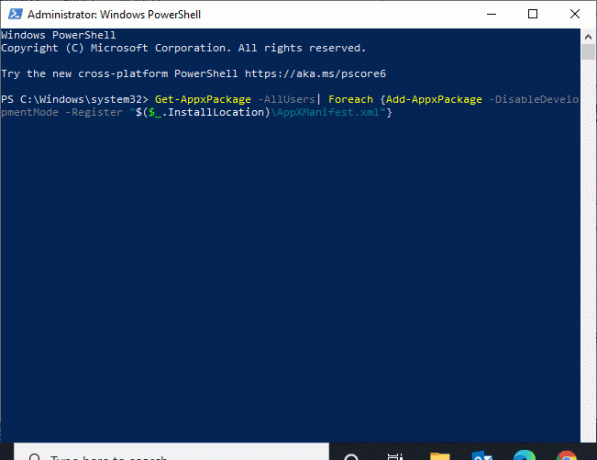
Tunggu perintah dieksekusi dan periksa apakah Anda telah memperbaiki masalah.
Metode 6: Perbaiki atau Setel Ulang Peluncur Minecraft
Jika Anda belum mendapatkan perbaikan apa pun dengan menerapkan metode yang dibahas di atas, memperbaiki Peluncur Minecraft mungkin dapat membantu Anda. Sangat mudah untuk memperbaiki dan mengatur ulang alat ini. Catat bahwa, mengatur ulang Minecraft Launcher akan menghapus semua data terkait aplikasi dan semua pengaturan. Ikuti langkah-langkah yang disebutkan di bawah ini untuk memperbaiki dan mengatur ulang Minecraft Launcher.
1. Tekan kunci jendela dan ketik Peluncur Minecraft.
2. Sekarang, pilih Pengaturan aplikasi opsi seperti yang disorot.

3. Pertama, gulir ke bawah Pengaturan layar dan klik pada Memperbaiki opsi seperti yang disorot.
Catatan: Data aplikasi Anda tidak akan terpengaruh saat diperbaiki Peluncur Minecraft.
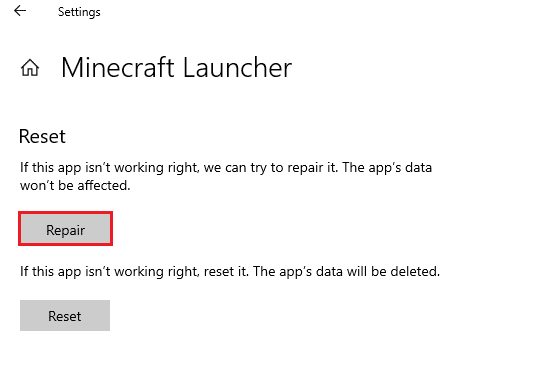
4. Periksa apakah Anda telah memperbaiki masalahnya. Jika tidak, klik pada Mengatur ulang pilihan seperti yang ditunjukkan.
Catatan: Menyetel ulang Peluncur Minecraft akan menghapus data aplikasi.
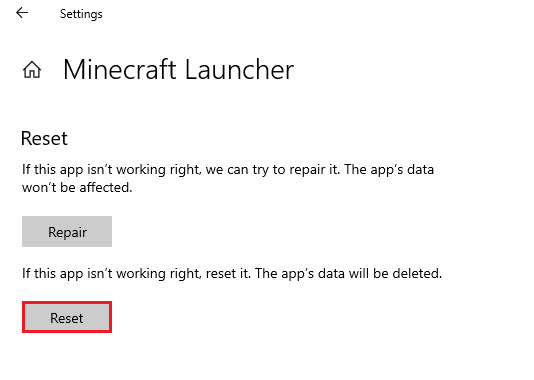
5. Akhirnya, nyalakan ulang PC dan periksa apakah Anda telah memperbaiki kesalahan laut dalam Minecraft.
Baca juga:Apa Arti Kode Kesalahan 1 di Minecraft? Bagaimana memperbaikinya
Metode 7: Instal Pembaruan di Microsoft Store
Selalu pastikan bahwa semua aplikasi dan game di Microsoft Store diperbarui ke versi terbarunya. Jika ada aplikasi yang kedaluwarsa, Anda mungkin menghadapi Kode kesalahan: kode 0x80070057: Laut Dalam. Ada yang salah dalam proses login. Ikuti langkah-langkah untuk menginstal pembaruan di Microsoft Store.
1. Tekan kunci jendela dan ketik Toko Microsoft. Sekarang, klik Membuka.

2. Kemudian, klik pada Perpustakaan ikon di sudut kiri bawah Toko Microsoft jendela.

3. Kemudian, klik pada Dapatkan pembaruan tombol seperti yang ditunjukkan.
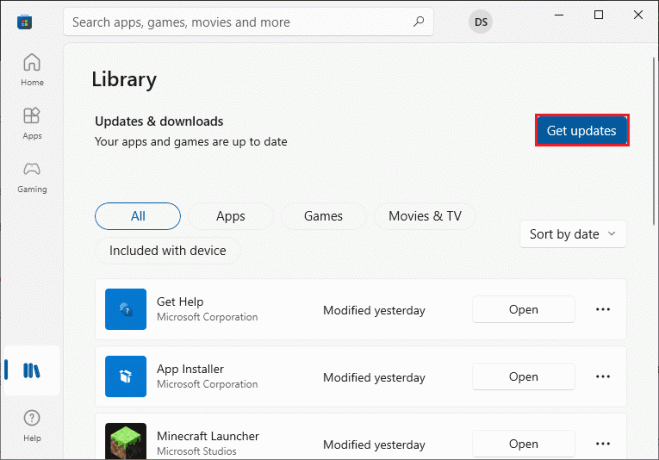
4. Kemudian, klik pada Perbarui semua tombol seperti yang disorot.

5. Tunggu pembaruan untuk diunduh ke PC Windows 10 Anda dan pastikan Anda mendapatkannya Aplikasi dan game Anda sudah yang terbaru mengingatkan.

Metode 8: Perbarui Driver GPU
Setiap koruptor driver grafis dapat menyebabkan kesalahan laut dalam Minecraft di PC Windows 10 Anda. Juga, driver lama atau tidak kompatibel lainnya mencegah konektivitas Minecraft. Anda disarankan untuk memperbarui driver kartu grafis seperti yang diinstruksikan dalam panduan kami 4 Cara Memperbarui Driver Grafik di Windows 10.

Baca juga:Perbaiki Tidak Dapat Menemukan Masuk Hypixel Minecraft Server and Maps
Metode 9: Perbarui Windows
Selain memperbarui aplikasi dan game, Anda juga harus memastikan bahwa PC Windows 10 Anda diperbarui ke versi terbaru. Ikuti instruksi yang tercantum dalam panduan kami Cara Download dan Install Windows 10 Update Terbaru.

Metode 10: Instal ulang Layanan Permainan
Jika memperbaiki dan mengatur ulang alat tidak berfungsi, Anda tidak memiliki kesempatan lain kecuali menginstal ulang layanan game yang terkait dengan aplikasi. Ada cara sederhana untuk menginstal ulang layanan game menggunakan PowerShell seperti yang diinstruksikan di bawah ini.
1. Tekan kunci jendela dan ketik Windows PowerShell, dan klik Jalankan sebagai administrator.

2. Kemudian, rekatkan yang berikut ini memerintah dan pukul Masukkan kunci. Tunggu perintah untuk dieksekusi.
Dapatkan-AppxPackage *layanan game* -allusers | hapus-appxpackage -allusers mulai ms-windows-store://pdp/?productid=9MWPM2CQNLHN
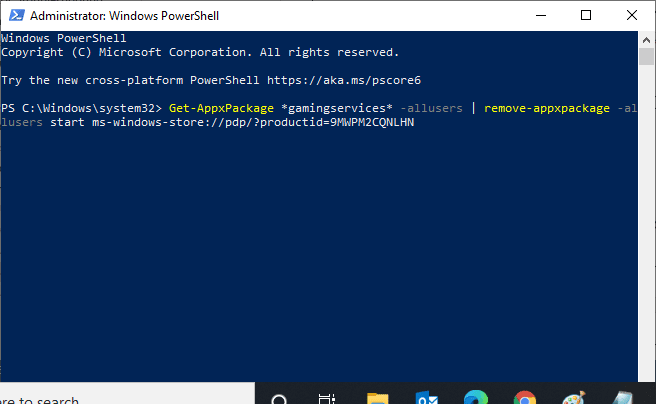
3. Sekarang, Anda harus reboot PC untuk membuat perubahan efektif. Anda akan memperbaiki masalahnya sekarang.
Baca juga:Perbaiki Kode Keluar 0 Minecraft di Windows 10
Metode 11: Instal ulang Minecraft
Jika tidak ada metode yang membantu Anda, sebagai kesempatan terakhir, hapus instalan perangkat lunak, reboot PC Anda, lalu instal ulang nanti. Berikut adalah beberapa langkah tentang hal yang sama.
1. tekan Tombol Windows + I bersama-sama untuk membuka Pengaturan Windows.
2. Sekarang, klik Aplikasi.

3. Sekarang, cari dan klik Peluncur Minecraft dan pilih Copot pemasangan pilihan.
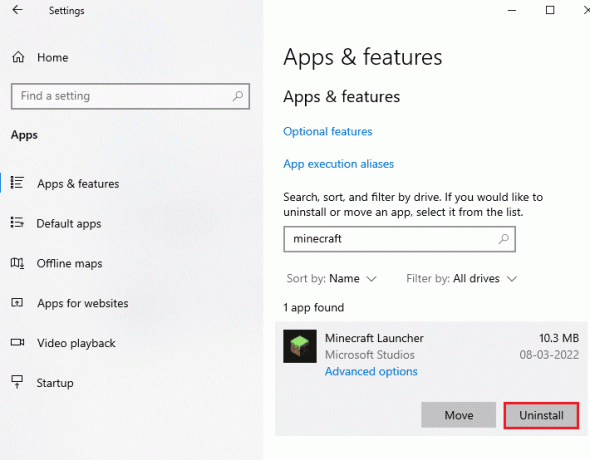
4. Sekarang, konfirmasi prompt jika ada, dan menyalakan ulang PC Anda setelah Anda menghapusnya Minecraft.
5. Mengunjungi Situs resmi Peluncur Minecraft dan klik pada UNDUH UNTUK WINDOWS 10/11 tombol seperti yang digambarkan.

6. Sekarang, arahkan ke Unduhan saya dan menjalankan Penginstal Minecraft berkas penyiapan.
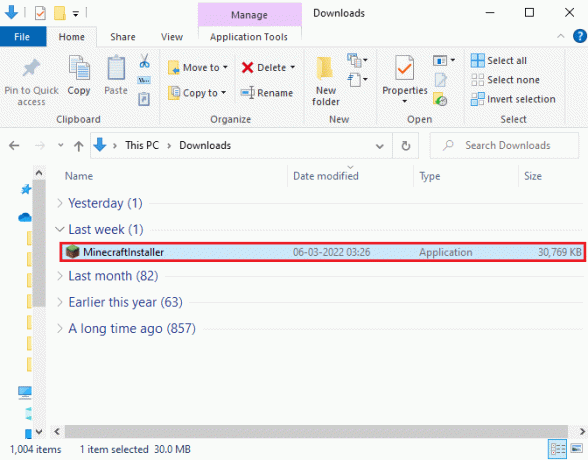
7. Klik Berikutnya dalam Penyiapan Peluncur Microsoft jendela.

8. Kemudian, klik pada Berikutnya tombol setelah memilih Folder tujuan.

9. Terakhir, klik Install.

Anda juga bisa menaikkan tiket untuk menjangkau Dukungan Minecraft.
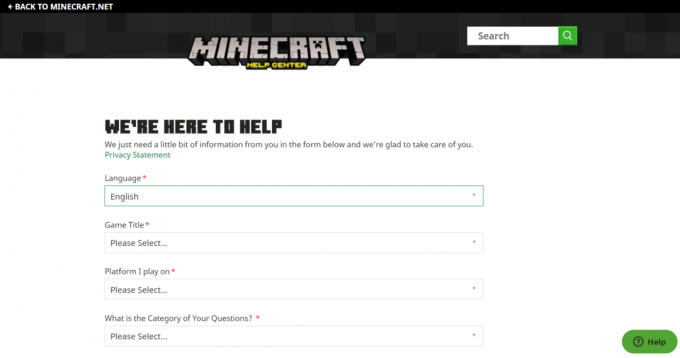
Direkomendasikan:
- Cara Mengganti Password Instagram Jika Lupa
- Perbaiki Anda Telah Terputus Kesalahan di Halo Infinite
- 12 Perbaikan untuk Minecraft Koneksi yang Ada Ditutup Secara Paksa oleh Kesalahan Host Jarak Jauh
- Bagaimana Anda Memperbaiki Kesalahan Potongan di Minecraft
Kami harap panduan ini bermanfaat, dan Anda bisa perbaiki kode kesalahan Minecraft laut dalam di perangkat Anda. Jangan ragu untuk menghubungi kami dengan pertanyaan dan saran Anda melalui bagian komentar di bawah. Beri tahu kami topik mana yang Anda ingin kami jelajahi selanjutnya.
Elon adalah penulis teknologi di TechCult. Dia telah menulis panduan cara kerja selama sekitar 6 tahun sekarang dan telah membahas banyak topik. Dia suka membahas topik yang terkait dengan Windows, Android, dan trik serta tips terbaru.



